[Windows & Mac] เรียนรู้วิธีการครอบตัด MP4: เครื่องมือออนไลน์และออฟไลน์ที่ดีที่สุด
การครอบตัดวิดีโอเป็นงานทั่วไปที่คุณจะทำ หากคุณต้องการตัดต่อวิดีโอ การปรับขนาดเป็นวิธีที่ดีที่สุดในการชี้รายละเอียดที่คุณต้องการให้ผู้ดูเห็น ดังนั้น แทนที่จะซูมเข้าหรือซูมออกขณะถ่ายภาพซึ่งค่อนข้างยุ่งยาก และหากคุณมีอาการมือสั่น นั่นก็เป็นอีกปัญหาหนึ่ง ถ้าอย่างนั้นทำไมคุณไม่ลองครอบตัดมันทีหลังหลังจากถ่ายภาพล่ะ นอกจากนี้ หากคุณซูมเข้าหรือซูมออกวิดีโอ ก็มีโอกาสสูญเสียความน่าเชื่อถือของวิดีโอของคุณ ตามคำอธิบายนั้น นี่คือรายการเครื่องมือที่ดีที่สุดในการครอบตัดและเรียนรู้ วิธีการครอบตัด MP4 ไฟล์ที่มีขั้นตอนที่ต้องปฏิบัติตาม ดังนั้น ตอนนี้ คุณต้องมุ่งเน้นไปที่การอ่านบทความด้านล่างที่ให้หลักฐานเกี่ยวกับสิ่งที่คุณควรใช้เพื่อให้ได้เครื่องมือครอบตัดที่สมบูรณ์แบบ

ส่วนที่ 1 วิธีการครอบตัดวิดีโอ MP4 แบบออฟไลน์ด้วยขั้นตอนและรายละเอียด
1. FVC Video Converter Ultimate (หน้าต่าง & Mac)
คุณต้องการทราบวิธีการครอบตัดวิดีโอเหมือนในฮอลลีวูดหรือไม่? แม้ว่าคุณจะยังใหม่กับการครอบตัดวิดีโอ คุณยังสามารถมีความสามารถในการครอบตัดที่ดีที่สุด เพื่อให้บรรลุสิ่งนี้ คุณสามารถใช้ FVC Video Converter Ultimate ถึง ครอบตัด MP4 วิดีโอที่มีความยาวและความกว้างเฉพาะ ไม่เหมือนกับเครื่องมืออื่น ๆ ที่ระบุไว้ในที่นี้ ซอฟต์แวร์นี้พัฒนาขึ้นเพื่อพิชิตอุปสรรคใดๆ ที่คุณมีปัญหา แทนที่จะเข้าถึงหรือดาวน์โหลดซอฟต์แวร์อื่นเพื่อทำงานให้เสร็จ คุณสามารถใช้เครื่องมืออเนกประสงค์ที่สามารถทำงานให้เสร็จได้ คุณต้องการทราบข้อมูลเพิ่มเติมเกี่ยวกับวิธีการทำงานของฟังก์ชันนี้หรือไม่? ตอนนี้เราต้องทำตามขั้นตอนต่อไปและเรียนรู้วิธีครอบตัดอย่างมืออาชีพ
ขั้นตอนที่ 1. ดาวน์โหลดและติดตั้ง FVC Video Converter Ultimate ลงในคอมพิวเตอร์ของคุณ เลือกโปรแกรมที่รองรับเดสก์ท็อปหรือแล็ปท็อปของคุณ หลังจากนั้น คุณสามารถปรับการตั้งค่าของเครื่องมือและคลิกเสร็จสิ้นเพื่อบันทึกการปรับ
ดาวน์โหลดฟรีสำหรับ Windows 7 หรือใหม่กว่าดาวน์โหลดอย่างปลอดภัย
ดาวน์โหลดฟรีสำหรับ MacOS 10.7 หรือใหม่กว่าดาวน์โหลดอย่างปลอดภัย
ขั้นตอนที่ 2. เปิดเครื่องมือโดยคลิกที่ไอคอนของซอฟต์แวร์ในจอแสดงผลของคุณ อินเทอร์เฟซที่แน่นอนเช่นนี้จะแสดงในหน้าจอของคุณ ซึ่งหมายความว่ามันทำงานอย่างถูกต้องแล้ว
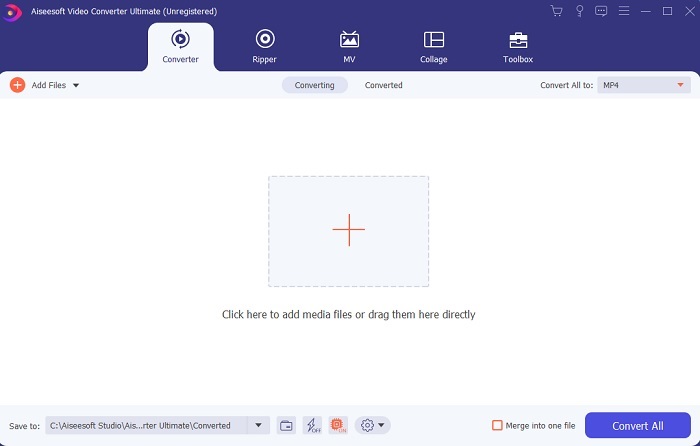
ขั้นตอนที่ 3. คลิก เพิ่มไฟล์ เพื่อแทรกวิดีโอ MP4 ที่คุณต้องการครอบตัด
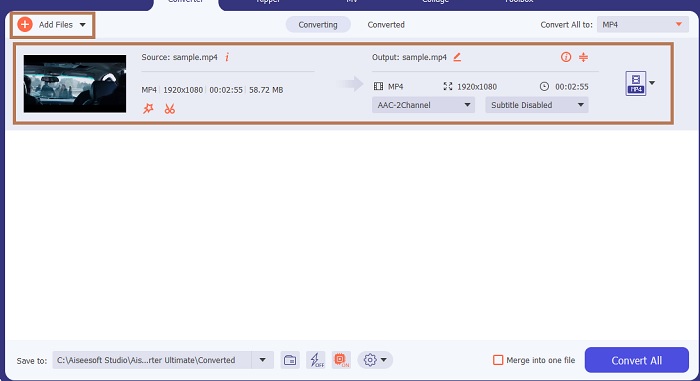
ขั้นตอนที่ 4. หลังจากแทรกไฟล์แล้ว ให้กดปุ่มรูปร่างของไม้กายสิทธิ์เพื่อเพิ่มความมหัศจรรย์ให้กับวิดีโอของคุณ จากนั้นไปที่ หมุนและครอบตัด แท็บ ถึง ครอบตัด MP4 คุณสามารถเริ่มต้นโดย ลาก จุดเล็กๆ เพื่อเปลี่ยนความยาวและความกว้างของวิดีโอ นอกจากนี้ หากคุณต้องการมีขนาดเฉพาะในใจ คุณสามารถไปที่ Aspect Ratio และเลือกขนาดได้ เสร็จแล้วคลิก ตกลง เพื่อบันทึกและดำเนินการต่อ
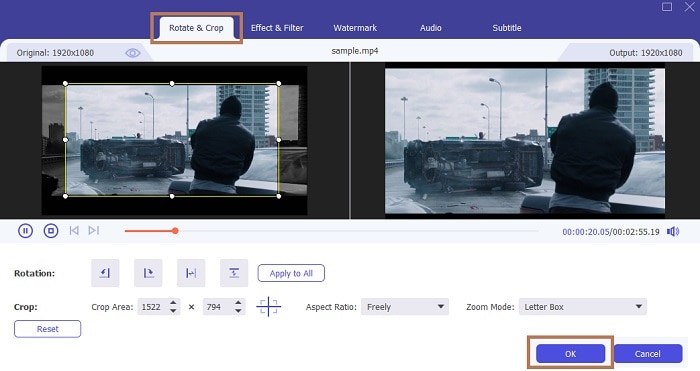
ขั้นตอนที่ 5. บนอินเทอร์เฟซของเครื่องมือ คุณสามารถเปลี่ยนรูปแบบได้โดยคลิกปุ่มดรอปดาวน์ หากคุณไม่ต้องการเปลี่ยน ก็ยังใช้ได้และคลิก แปลงทั้งหมด. รอสักครู่จะเสร็จสิ้นและ voila มันเสร็จแล้ว
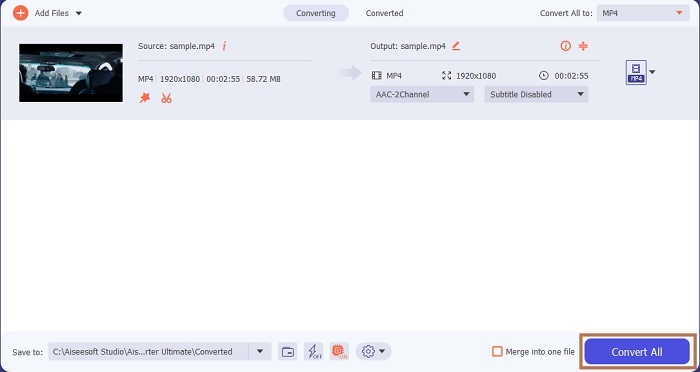
นอกเหนือจากการครอบตัดแล้ว เครื่องมือนี้ช่วยให้คุณทำได้อย่างง่ายดาย รวมไฟล์ MP4บีบอัดวิดีโอ MP4 ให้มีขนาดเล็กลง และอื่นๆ
2. iMovie (Mac)
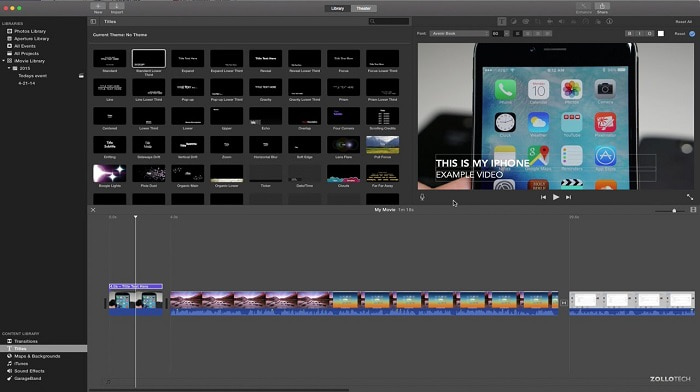
คุณต้องการที่จะรู้วิธีการ ครอบตัดวิดีโอ MP4 บน Mac? iMovie อาจเป็นเครื่องมือสำหรับงานประเภทนั้น แม้ว่า FVC Video Converter Ultimate จะรองรับ Mac เช่นกัน แต่บางทีคุณอาจต้องการลองใช้ซอฟต์แวร์อื่น มันไม่ได้อยู่ใกล้กับเครื่องมือด้านบน แต่ก็ยังคุ้มค่าที่จะลองใช้คุณสมบัติการแก้ไขที่มีให้ เพียงแค่ใช้เครื่องมือนี้ คุณสามารถเพิ่มแอนิเมชั่นระหว่างวิดีโอที่คุณต้องการได้ ต้องการทราบวิธีการครอบตัดวิดีโอโดยใช้ iMovie หรือไม่? ทำตามขั้นตอนด้านล่าง
ขั้นตอนที่ 1. ดาวน์โหลด iMovie ในเครื่องมือค้นหาของคุณ
ขั้นตอนที่ 2. หลังจากติดตั้งแล้ว ให้คลิกภาพยนตร์นำเข้าเพื่อนำเข้าวิดีโอที่คุณต้องการครอบตัด
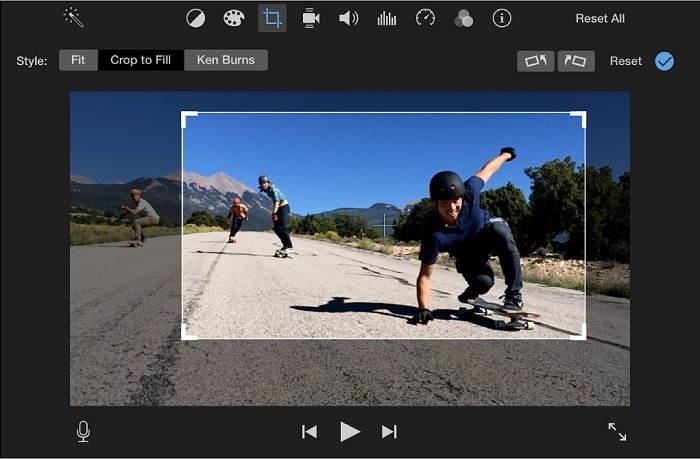
ขั้นตอนที่ 3. เลือกประเภทการครอบตัดที่จะทำในวิดีโอของคุณระหว่างการครอบตัดเพื่อเติมและการเบิร์นเคน คลิกใช้การปรับการครอบตัดและคุณทำเสร็จแล้ว
ส่วนที่ 2 เลือกทางเลือกที่ดีที่สุดเกี่ยวกับวิธีการครอบตัด MP4 ออนไลน์
1. VEED.IO
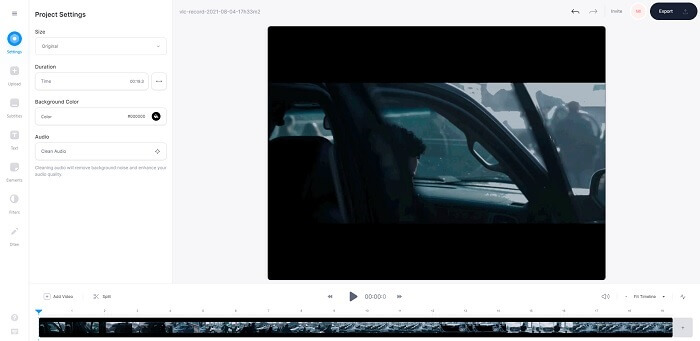
ครอบตัด mp4 ออนไลน์ด้วยความช่วยเหลือของ VEED.IO. เครื่องมือออนไลน์นี้มีคุณลักษณะการแก้ไขพื้นฐานบางอย่างที่คุณสามารถดูได้ในเครื่องมือแรกด้านบน แต่เครื่องมือนี้ต่างจากเครื่องมือใดๆ ที่กล่าวถึงในตอนแรก และเครื่องมือถัดไปที่ไม่ต้องการไฟล์เพิ่มเติมในการทำงาน เพราะคุณสามารถเข้าถึงออนไลน์ได้ซึ่งยอดเยี่ยมมาก แต่ส่วนที่ไม่น่าเป็นไปได้ของเครื่องมือนี้คือ คุณจะต้องสร้างบัญชีเพื่อใช้งาน ซึ่งค่อนข้างลำบากสำหรับพวกเราทุกคนโดยเฉพาะกับผู้ที่ต้องการทำในตอนนี้ ดังนั้น หากคุณต้องการลองใช้ VEED.IO คุณสามารถเข้าถึงได้โดยค้นหาจากเครื่องมือค้นหาของคุณ
2. คลิดิโอ
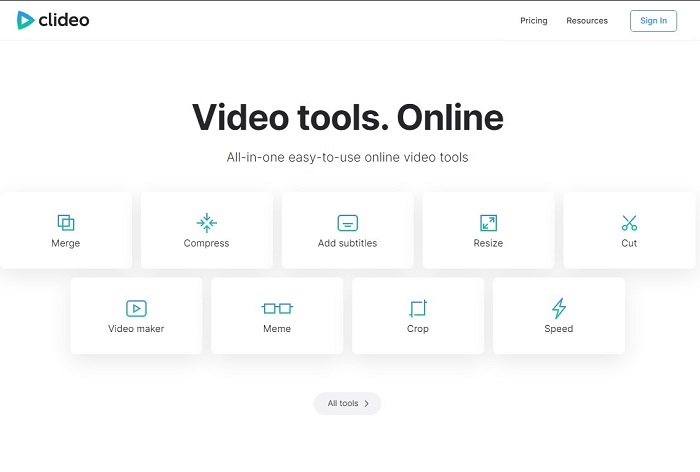
ซอฟต์แวร์ออนไลน์อีกตัวที่เปิดโอกาสให้คุณ ครอบตัด mp4 โดยไม่ต้องเข้ารหัสใหม่ คือ Clideo. เครื่องมือนี้ไม่จำเป็นต้องมีบัญชีหรือดาวน์โหลดเพื่อทำงาน แต่คุณสมบัติของเครื่องมือนี้มีจำกัดมาก เพื่อให้เฉพาะเจาะจง มันมีคุณลักษณะการแก้ไขน้อยกว่าพื้นฐาน ดังนั้น หากคุณต้องการใช้พลังสมองในจินตนาการ เครื่องมือนี้จะกำหนดขอบเขตให้คุณ นอกจากนี้ ขั้นตอนการอัปโหลดวิดีโอเพื่อเริ่มการครอบตัดไฟล์จะใช้เวลาสักครู่และจะขึ้นอยู่กับความเร็วอินเทอร์เน็ตของคุณ แต่ไม่ต้องกังวลไป มันใช้งานง่าย ฟรี และตรงประเด็น ดังนั้นคุณอาจลองสักครั้งหากต้องการ
ส่วนที่ 3 คำถามที่พบบ่อยเกี่ยวกับ Crop MP4
ความหมายของ MP4 คืออะไร?
MP4 เป็นไฟล์สื่อสากลที่มีข้อมูลแทนโค้ดสำหรับเสียงและวิดีโอ นอกจากนี้ยังสามารถจัดเก็บข้อมูลสำหรับคำบรรยายและภาพนิ่งได้หากต้องการ MP4 เป็นที่รู้จักกันในชื่อ MPEG-4 ตอนที่ 14
อันไหนดีกว่า: MP3 หรือ MP4
มันขึ้นอยู่กับสถานการณ์ ตัวอย่างเช่น รูปแบบที่พบบ่อยที่สุดสำหรับการจัดเก็บเพลง การบันทึกเสียง คลิปเสียง และอื่นๆ คือ MP3 แม้ว่า MP4 จะสามารถมีไฟล์เสียงได้เนื่องจากเป็นคอนเทนเนอร์อเนกประสงค์ ยังคง MP4 เป็นรูปแบบหลักในการดาวน์โหลดวิดีโอหรือคลิป บันทึก และแปลงเช่นกัน หากต้องการทราบข้อมูลเพิ่มเติมเกี่ยวกับทั้งสองรูปแบบ โปรดอ่านต่อไป MP3 กับ MP4.
คุณสามารถครอบตัด MP4 บน VLC ได้หรือไม่?
ได้ คุณสามารถครอบตัดบน VLC ได้แม้ว่าจะมีความสามารถในการครอบตัดของโปรแกรมเล่นสื่อที่ดีและการแปลงเป็นหนึ่งในคุณสมบัติที่มีให้ แต่ไม่ใช่ตัวเลือกที่เหมาะสมที่สุดในการครอบตัดวิดีโอ แม้ว่าจะยังคุ้มค่าที่จะลอง ดังนั้น หากคุณไม่ชอบ VLC เป็นตัวครอบตัดของคุณ คุณสามารถเลือกเครื่องมือจากด้านบนได้
สรุป
ตอนนี้เข้าใจได้ง่ายว่าการครอบตัดเป็นงานที่ง่ายที่สุดงานหนึ่ง แต่ก็ล้มเหลวได้ง่ายเช่นกัน แต่อย่างที่พวกเขาพูดกันว่าถ้าคุณเลือกเครื่องมือที่เหมาะสมในการทำงาน คุณก็พร้อมที่จะไป เครื่องมือที่เหมาะสมหมายถึงอะไร FVC Video Converter Ultimate คือสิ่งที่เราหมายถึง แทนที่จะเลือกใช้เครื่องมืออื่นๆ ด้านบนหรือบนเว็บ ทำไมคุณไม่ลองใช้เครื่องมือครอบตัดที่ดีที่สุดที่กล่าวไว้ข้างต้น มันถูกระบุไว้ที่ด้านบนเนื่องจากจุดประสงค์เดียวและจุดประสงค์นั้นคือการครองเครื่องมือทั้งหมด



 Video Converter Ultimate
Video Converter Ultimate บันทึกหน้าจอ
บันทึกหน้าจอ


